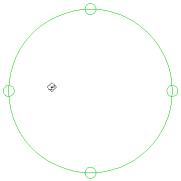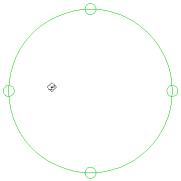Aby obrócić widok obiektu 3D
- Zaznacz obiekty, które mają zostać wyświetlone za pomocą polecenia 3DORBITA, lub nie zaznaczaj żadnych obiektów, aby obejrzeć cały rysunek. Uwaga: Obiekty OLE i obiekty rastrowe nie są wyświetlane w widoku Orbita 3D.
- Kliknij kolejno


 . Wyszukiwanie
. Wyszukiwanie - Użyj jednej z następujących metod, aby okrążać obiekty po orbicie:
- Aby okrążać wzdłuż płaszczyzny XY, kliknij rysunek i przeciągnij kursor w lewo lub w prawo.
- Aby okrążać wzdłuż osi Z, kliknij rysunek i przeciągnij kursor w górę lub w dół.
- Aby umożliwić nieograniczone okrążanie wzdłuż płaszczyzny XY i osi Z, przytrzymaj naciśnięty klawisz Shift w trakcie przeciągania wskaźnika. Zostanie wyświetlony znacznik łuku i można będzie skorzystać z interakcji orbity swobodnej 3D.
Aby orbitować widok 3D bez ograniczania kierunku (orbita swobodna 3D)
- Zaznacz jeden lub więcej obiektów, które mają być wyświetlane w czasie działania polecenia 3DWORBITA, lub nie zaznaczaj żadnych obiektów, aby wyświetlany był cały rysunek.
- Kliknij kolejno


 . Wyszukiwanie
. Wyszukiwanie - Aby ustawić punkt docelowy orbity, kliknij prawym przyciskiem myszy w obszarze rysunku i wybierz opcję.
- Aby orbitować obiekty wokół punktu środkowego znacznika łuku, wybierz opcję Włącz cel automatyczny orbity.
- Aby orbitować położenie kamery lub punkt widoku wokół obiektów, usuń zaznaczenie pola wyboru Włącz cel automatyczny orbity. Środek znacznika łuku staje się punktem docelowym.
- Przesuń kursor nad różnymi częściami znacznika łuku, aby wyświetlić ikonę orbity swobodnej 3D, z której chcesz korzystać. Następnie przeciągnij, aby orbitować widok.
W obszarze rysunku zostanie wyświetlony znacznik łuku.